1、执行磁盘碎片整理可优化文件存储结构,减少读写延迟;2、检查并修复磁盘错误能识别坏道与逻辑问题;3、更新硬盘驱动确保稳定通信;4、调整电源管理避免硬盘休眠降速;5、更换SATA线以恢复正常传输速率。
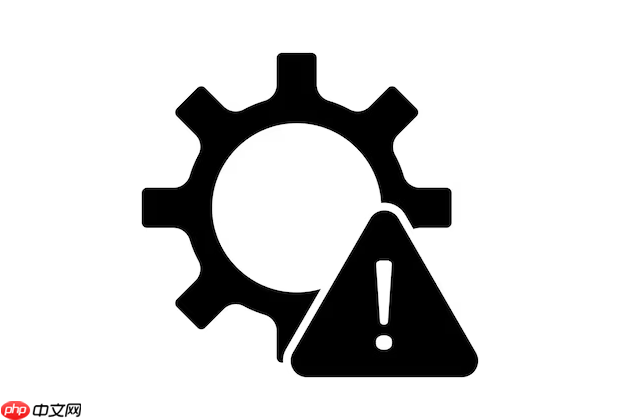
如果您发现电脑机械硬盘在进行文件读取或写入时响应迟缓,可能导致系统卡顿、程序加载时间延长,这通常与磁盘碎片、老化或硬件连接问题有关。以下是针对此问题的多种解决方法:
本文运行环境:联想拯救者Y9000P,Windows 11
机械硬盘在长期使用后会产生大量文件碎片,导致读写头频繁移动,降低访问效率。通过系统自带的碎片整理工具可优化文件存储结构。
1、右键点击需要整理的硬盘分区,选择“属性”。
2、切换到“工具”选项卡,点击“优化”按钮。
3、在弹出的窗口中选择目标磁盘,点击“分析”查看碎片程度。
4、若碎片率较高,点击“优化”开始整理过程,建议在空闲时执行,耗时可能较长。
硬盘文件系统出现坏道或逻辑错误会影响正常读写性能,利用系统工具扫描可识别并尝试修复异常区域。
1、打开“此电脑”,右键点击机械硬盘驱动器,选择“属性”。
2、进入“工具”选项卡,点击“查错”下的“扫描驱动器”。
3、系统会提示是否自动修复发现的问题,勾选确认后开始扫描。
4、等待扫描完成,若发现坏道,应立即备份重要数据。
过时或损坏的存储控制器驱动可能导致数据传输速率下降,更新驱动有助于恢复稳定通信。
1、按下 Win + X 键,选择“设备管理器”。
2、展开“IDE ATA/ATAPI 控制器”或“存储控制器”类别。
3、右键点击主控设备,选择“更新驱动程序”。
4、选择“自动搜索更新的驱动程序”,按提示完成操作;如无效,可尝试“卸载设备”后重启电脑让系统重装驱动。
某些节能模式会限制硬盘转速以降低功耗,从而影响读写速度,关闭相关策略可提升性能表现。
1、进入“控制面板”,选择“电源选项”。
2、点击当前电源计划旁边的“更改计划设置”,再点击“更改高级电源设置”。
3、展开“硬盘”选项,将“在此时间后关闭硬盘”设置为“从不”。
4、同时确保“PCI Express”中的链路状态电源管理设为“关闭”,避免因节能导致传输延迟。
SATA线缆老化或接触不良会导致传输速率下降至较低标准(如从6Gb/s降至1.5Gb/s),更换线材可排除此类故障。
1、关机并断开电源,打开机箱侧板。
2、找到连接机械硬盘的SATA数据线,将其从主板和硬盘端拔下。
3、替换为一条已知完好的SATA 3.0(6Gb/s)规格线缆。
4、重新启动电脑,进入BIOS或使用CrystalDiskInfo等工具确认协商速度是否恢复正常。

每个人都需要一台速度更快、更稳定的 PC。随着时间的推移,垃圾文件、旧注册表数据和不必要的后台进程会占用资源并降低性能。幸运的是,许多工具可以让 Windows 保持平稳运行。

Copyright 2014-2025 https://www.php.cn/ All Rights Reserved | php.cn | 湘ICP备2023035733号